Affinity Photo verfügt dafür über eine ganze Reihe von verschiedenen sogenannten „Mischmodi“. Diese können für jede einzelne Ebene festgelegt werden und bestimmen, wie die Inhalte einer Ebene mit den darunter liegenden Ebenen „zusammenarbeiten“.
Auf den folgenden Seiten werde ich die Funktionsweise der Mischmodi daher einmal nacheinander vorstellen. Einen richtigen Praxisbezug erhalten diese Mischmodi aber erst, wenn man sie in Kombination mit bestimmten Bearbeitungstechniken nutzt. Auf solche Techniken werde ich im Verlaufe dieses Buches immer mal wieder eingehen (insbesondere im Kapitel Anpassungen), sodass dieser „theoretische“ Überblick dafür auf jeden Fall hilfreich ist. Du musst dir aber nicht direkt jeden Mischmodus einprägen oder im Detail verstehen. Betrachte diesen Teil des Buches mehr als Nachschlagewerk für die einzelnen Mischmodi, wenn du sie dann doch einmal benötigst.
Um den Mischmodus einer Ebene einzustellen, musst du die Ebene im Ebenen-Panel auswählen und kannst dann per Dropdown-Menü im Ebenen-Panel den gewünschten Mischmodus mit einem Klick einstellen.
Der erste Blick auf die verschiedenen Mischmodi kann erst einmal ziemlich verwirren. Tatsächlich wirst du die meisten dieser Mischmodi auch wahrscheinlich nie benötigen. Manche dieser Mischmodi sind aber doch relativ nützlich. Gedanklich teilt man sich die Mischmodi am Besten in verschiedene Kategorien ein:
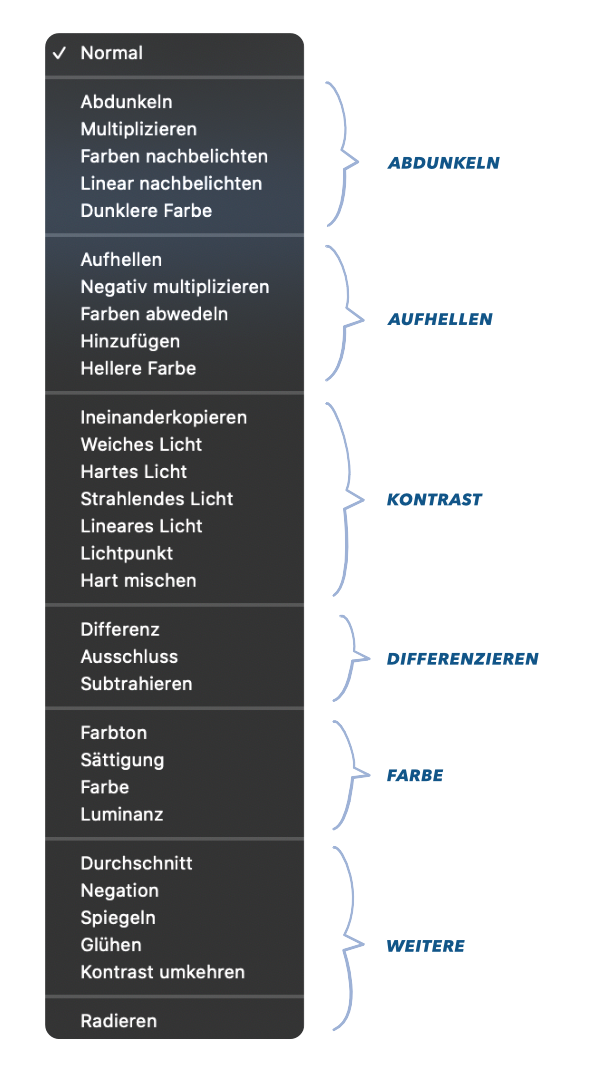
Der „normale“ Mischmodus
Der „Standard“-Mischmodus („Normal“), bei dem die Ebenen einfach wie bei einem Stapel Papier übereinander gelegt werden. Die Pixel der oberen Ebene beeinflussen die Darstellung der darunter liegenden Ebenen nur durch ihre Deckkraft.
Mischmodi zum Abdunkeln
Alle Mischmodi zum Abdunkeln machen das Bild – wie der Name schon sagt – in gewisser Weise dunkler. Die einzelnen Mischmodi unterscheiden sich jedoch dabei, WELCHE Bereiche WIE abgedunkelt werden.
Hierbei werden nur die Pixel-Bereich der Ebene angezeigt, die dunkler sind als die Pixel-Bereiche der darunter liegenden Ebene. Alle Pixel-Bereiche die hingegen heller oder gleich hell sind wie die Pixel der darunter liegenden Ebene, werden nicht angezeigt.
Pixel-Bereiche die zu 100% weiß sind, werden nicht dargestellt bzw. sind transparent. Umso dunkler Pixel-Bereiche jedoch sind, desto dunkler machen sie auch das Dokument. Komplett schwarze Pixel-Bereiche (100% schwarz) werden komplett schwarz dargestellt.
Erklärung: Mathematisch betrachtet, wird der Farbe „Schwarz“ der Wert „0“ und der Farbe „Weiß“ der Wert „1“ zugerechnet.
Beim Mischmodus Abdunkeln werden also nur die Bereiche dunkler, die dunkler sind als die Bereiche der darunter liegenden Ebene. Beim Mischmodus Multiplizieren wird hingegen das gesamte Bild dunkler, mit Ausnahme der Bildbereiche, die zu 100% weiß sind.
Die Bildbereiche, die zu 100% weiß sind, werden nicht angezeigt. Alle anderen Bildbereiche werden abgedunkelt und außerdem nachgefärbt (basierend auf der Ebene mit dem Mischmodus Farben nachbelichten).
Linear nachbelichten funktioniert ähnlich wie Farben nachbelichten. Der Unterschied besteht darin, dass die Bildbereich, die zu 100% weiß sind, nicht weiß bleiben, sondern ebenfalls abgedunkelt werden.
Mischmodi zum Aufhellen
Die Mischmodi zum Aufhellen stellen eigentlich einfach nur die genauen Gegensätze der Mischmodi zum Abdunkeln dar. Sie machen das Bild insgesamt also heller, beeinflussen die Pixelbereiche aber auf unterschiedliche Weise.
Hierbei werden nur die Pixel-Bereiche der Ebene angezeigt, die heller sind als die Pixel-Bereiche der darunter liegenden Ebene. Alle Pixel-Bereiche, die hingegen dunkler oder gleich hell sind wie die Pixel der darunter liegenden Ebene, werden nicht angezeigt.
Pixel-Bereiche die zu 100% schwarz sind, werden nicht dargestellt bzw. sind transparent. Umso heller Pixel-Bereiche jedoch sind, desto heller machen sie auch das Dokument. Komplett weiße Pixel-Bereiche (100% weiß), werden komplett weiß dargestellt.
Die Bildbereiche, die zu 100% schwarz sind, werden nicht angezeigt. Alle anderen Bildbereiche werden aufgehellt und außerdem nachgefärbt (basierend auf der Ebene mit dem Mischmodus Farben abwedeln).
Dieser Mischmodus funktioniert ähnlich wie der Mischmodus Farben abwedeln. Der Unterschied besteht darin, dass die Bildbereich, die zu 100% schwarz sind, nicht schwarz bleiben, sondern ebenfalls aufgehellt werden.
Dieser Mischmodus arbeitet ähnlich wie der Mischmodus Aufhellen, ist dabei insgesamt aber etwas „aggressiver“.
Mischmodi für Kontrast
Diese Mischmodi sind darauf spezialisiert, den Kontrast deines Bildes genauer anzupassen. Grob gesagt bedeutet das, dass im Gegensatz zu den Mischmodi zum Abdunkeln oder Aufhellen, sowohl die hellen Tonwerte, als auch die dunklen Tonwerte beeinflusst werden. Denn Kontrast bedeutet letztlich einfach ausgedrückt nichts anderes, als die dunklen Tonwerte noch etwas dunkler zu machen und die hellen Tonwerte noch etwas weiter aufzuhellen.
Bei diesem Mischmodus werden sowohl die dunklen, als auch die hellen Pixelbereiche beeinflusst. Lediglich die Pixel-Bereiche, die eine „Grauheit“ von genau 50% aufweisen, bleiben unsichtbar. Auf diese Weise lässt sich mit diesem Mischmodus sehr leicht Kontrast erzeugen, da sowohl helle als auch dunkle Tonwertbereiche von diesem Mischmodus beeinflusst werden.
Dieser Mischmodus ist einfach ausgedrückt eine „mildere“ und etwas „weichere“ Version des Mischmodus Ineinanderkopieren. Das Bild wirkt dabei also etwas mehr so, als wenn es mit diffusem Scheinwerferlicht angestrahlt wird.
Auch dieser Mischmodus ist eine Variation von Ineinanderkopieren, lässt sich dabei von der Wirkung aber eher mit einem Spot-Strahler mit direktem Licht vergleichen. Pixelbereiche mit 100 % schwarz oder weiß, werden außerdem auch zu 100% schwarz bzw. weiß dargestellt.
Die Farben, die dunkler oder heller als „50%-Grau“ sind, werden durch Erhöhen bzw. Verringern des Kontrasts abgewedelt oder nachbelichtet. Während weiches oder hartes Licht also eher wie ein Licht-Effekt wirkt, der über die Ebenen gelegt wird, „interagiert“ der Mischmodus strahlendes Licht etwas mehr mit den darunter liegenden Ebenen durch Kontrasterhöhung/ -verringerung. Das führt tendenziell auch zu größeren Farbverschiebungen, während die Farbwerte beim Mischmodus weiches oder hartes Licht größtenteils gleich bleiben.
Die Farben, die dunkler oder heller als „50%-Grau“ sind, werden durch Erhöhen bzw. Verringern der Helligkeit abgewedelt oder nachbelichtet. Die Farbwerte selbst werden hier, im Vergleich zum Mischmodus strahlendes Licht, also nicht so stark beeinflusst, sondern lediglich ihre Helligkeit.
Der Mischmodus Lichtpunkt ist eine Kombination aus den Mischmodi Abdunkeln und Aufhellen (siehe oben).
Dieser Mischmodus reduziert alle Farben auf die Primärfarben schwarz, weiß, rot, grün, blau, cyan, magenta und gelb. Weitere Informationen zu diesem Thema findest du im Index unter dem Stichwort „Farbmodelle“.
Mischmodi für die Farben
Diese Mischmodi sind auf die Anpassung der Farben bzw. besser gesagt die Aufteilung der Farben in ihre verschiedenen „Bestandteile“ spezialisiert. Die wahrnehmbaren Farben eines Bildes setzen sich nämlich aus verschiedenen Werten zusammen: der Helligkeit oder auch Luminanz, der Sättigung und dem reinen „Farbwert“ (also um welche Farbe es sich letztlich handelt).
Dieser Mischmodus erzeugt ein Farbe, die den Farbton der Mischfarbe (also von der Ebene mit dem Mischmodus Farbton) enthält. Luminanz und Sättigung werden hingegen von der Ausgangsfarbe (also der darunter liegenden Ebene) übernommen. Luminanz und Sättigung werden also nicht beeinflusst und nur der Farbton verändert sich, basierend auf der Ebene mit dem Mischmodus Farbton.
Hiermit kann man steuern „wie viel“ Farbe letztlich verändert wird (Sättigung). Dieser Mischmodus erzeugt also eine Farbe mit der Sättigung der Mischfarbe einerseits und der Luminanz und dem Farbton der Ausgangsfarbe andererseits. Der Farbton und die Luminanz werden also nicht beeinflusst und nur die Sättigung verändert sich, basierend auf der Ebene mit dem Mischmodus Sättigung.
Erzeugt ein Ergebnis mit der Luminanz der Ausgangsfarbe und dem Farbton und der Sättigung der Mischfarbe. Nur die Luminanz bleibt also mit den Ausgangswerten der darunter liegenden Ebene erhalten, Farbton und Sättigung werden jedoch basierend auf der Ebene mit dem Mischmodus „Farbe“ verändert.
Dieser Mischmodus eignet sich z.B. zum Nachfärben von Monochrom-Bildern oder um Farbbildern einen Farbstich zuzuweisen.
Diese Mischmodus ist das Gegenteil des Mischmodus Farbe. Es wird also eine Farbe mit der Luminanz der Mischfarbe erzeugt, Farbton und Sättigung bleiben jedoch basierend auf der Ausgangsfarbe der darunter liegenden Ebene erhalten. Dieser Mischmodus ist also optimal dafür geeignet, wenn man sicher stellen möchte, dass wirklich nur die Luminanz beeinflusst wird. Ich benutze diesen Mischmodus z.B. gerne in Verbindung mit einer einer Gradationskurve oder anderen Anpassungen zur Bearbeitung der Tonwerte. Dadurch kann ich dann wirklich nur die Luminanzen im Bild anpassen und die Farben bleiben erhalten.